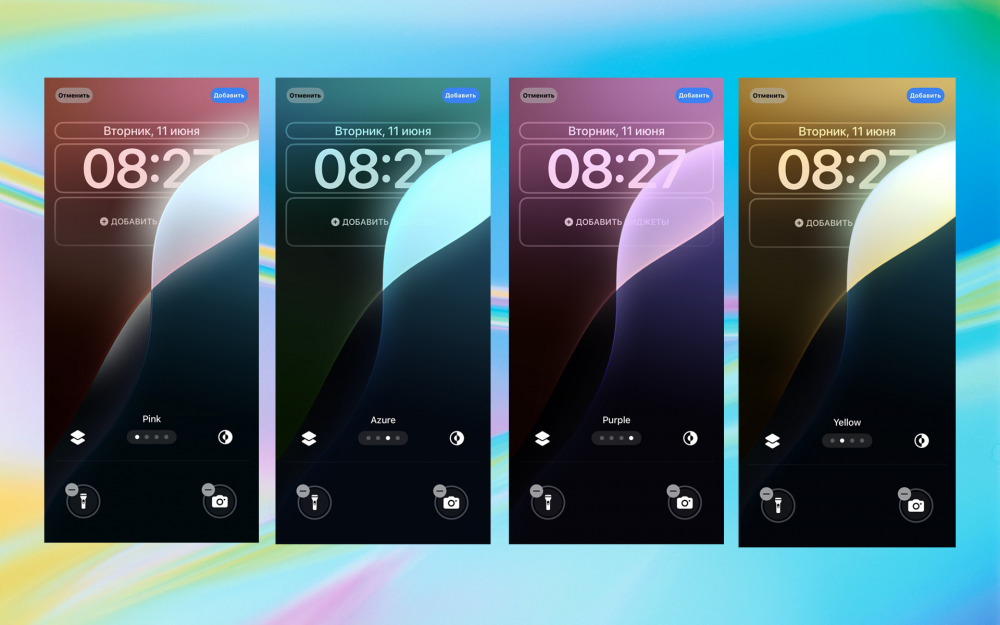После завершения презентации WWDC 24 на которой были представлены новые возможности iOS 18, сразу вышли свежие бета-версии для разработчиков. Рассказываю о первых впечатлениях и возникших проблемах.
Дизайн и кастомизация
По традиции Apple добавила несколько новых обоев для главного экрана и экрана блокировки. Их цветовая гамма меняется в зависимости от выбранной темы: светлой или темной. Забрать их можно тут.Центр управления полностью переработали. В верхнем правом углу появилась клавиша выключения, а кнопки стали круглыми.
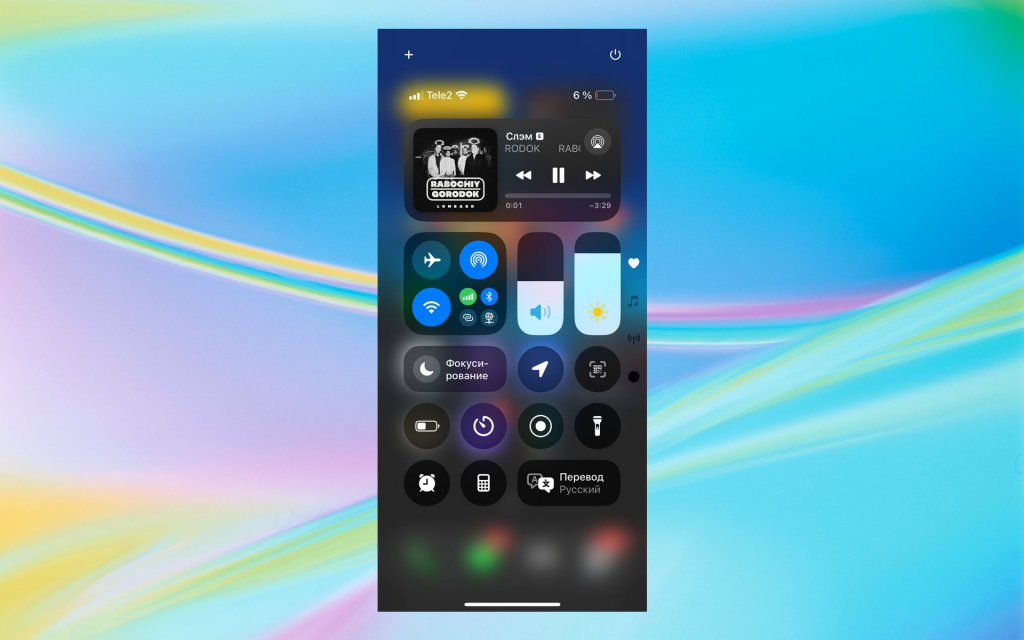
Набор иконок в шторке теперь можно настраивать по своему усмотрению, нажав «+» в левом верхнем углу. Также можно выбрать удобное расположение по сетке и размер плитки, потянув за ее уголок.
Внимание: в данный момент эта функция работает глючно. Очень часто плитки в 2-4 места будто приклеиваются к позиции и становятся невидимыми. В результате баг не дает поставить на, казалось бы, свободное место другую иконку. Заданная плитка дублируется и не сразу исчезает при сворачивании шторки. Проблема исправляется (но не решается) перезагрузкой. Поэтому корректно настроить главную панель Центра управления получится только за несколько ребутов.
Список не ограничивается одним экраном — теперь их несколько. Переключаются они свайпом снизу вверх. По умолчанию после главной панели идет экран плеера, функции связи и соединения, далее экраны с дополнительными приложениями, количество которых неограниченно. Есть возможность привязывать скрипты из приложения «Команды» для быстрого доступа.
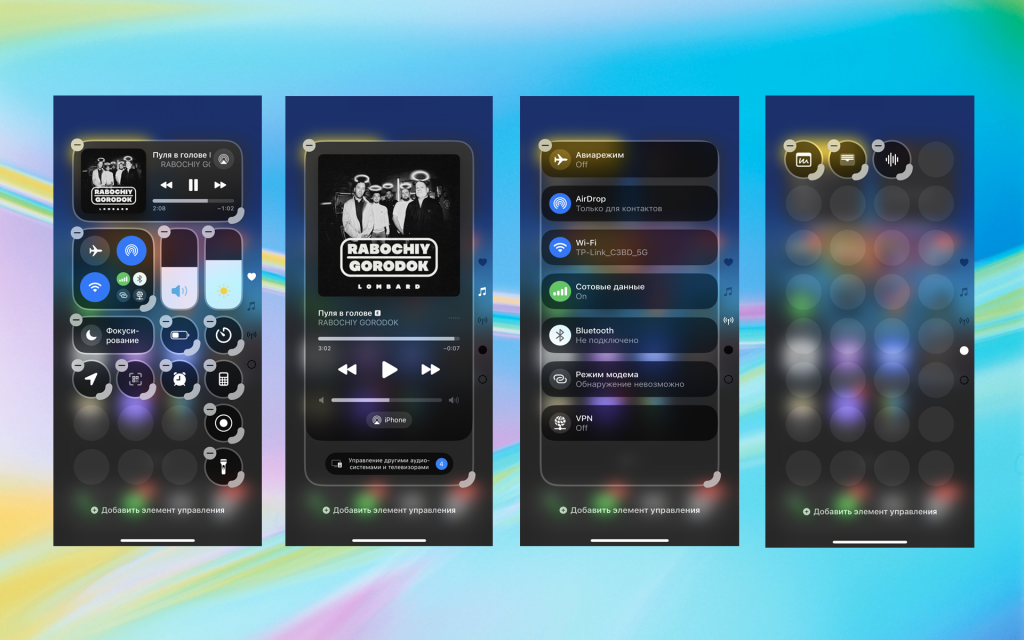
Внимание: лично у меня, после обновления весь скромный набор из 4-5 самых нужных команд работать перестал.
Подписаться на iGuides в Telegram, чтобы узнать обо всем первым
Также теперь можно выбрать элементы быстрого доступа на экране блокировки.

Сетка для приложений на главном экране стала свободной. Иконки размещаются в любой части экрана, вместо того, чтобы приклеиваться последовательно друг к другу, как это было раньше.
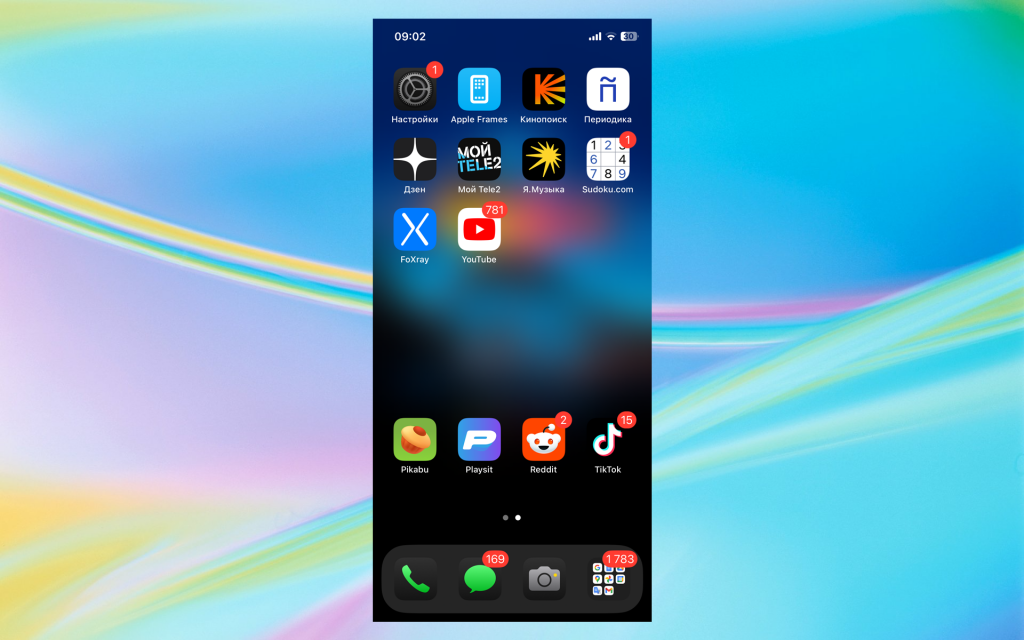
Наравне с выбором светлой и темной темы в основных настройках, добавили легкую кастомизацию самих иконок. Их внутренний фон можно сменить или задать свой, используя цветовую шкалу либо инструмент «пипетка».
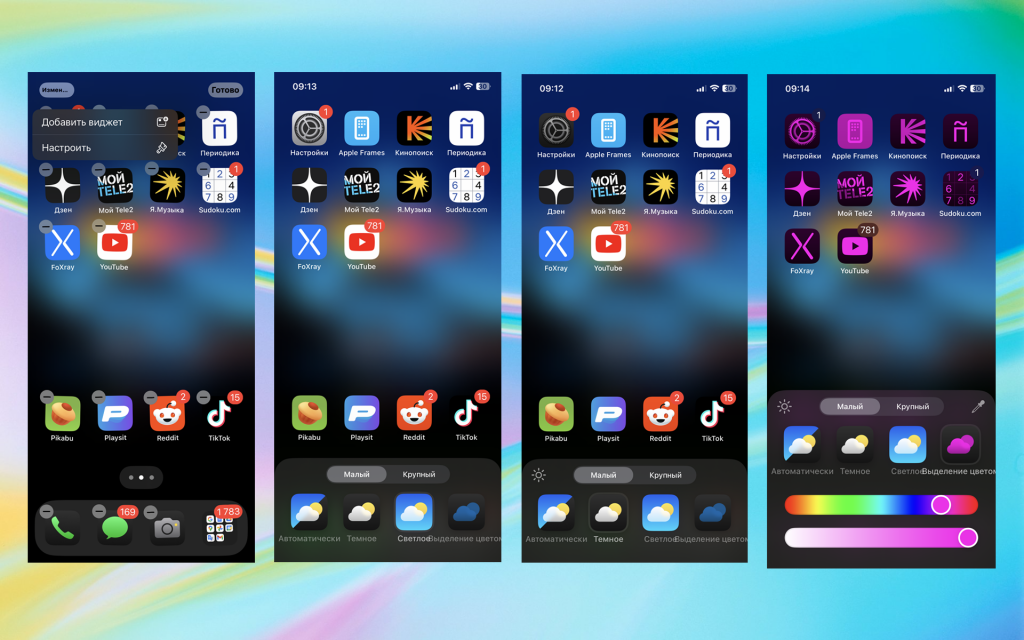
Внимание: по умолчанию фон иконок и виджетов стал светлым, вне зависимости от выбранной темы в основных настройках. Это как раз меняется при помощи новой опции, однако применяется, судя по всему, только к родным приложениям. В итоге дизайн иконок получается смешанным, что выглядит совсем не гармонично. Также встречается баг «пипетки» — кольцо для определения цвета может просто не появиться, и смартфон придется перезагрузить.
Приложение «Фото»
Как уверяет Apple, самый масштабный редизайн получил раздел со снимками. Чтобы не создавать отдельные альбомы, добавили множество коллекций и фильтров. При этом отображение осталось в формате привычной сетки. Порядок коллекций можно настраивать по своему усмотрению, а лишние файлы, например, скриншоты скрыть.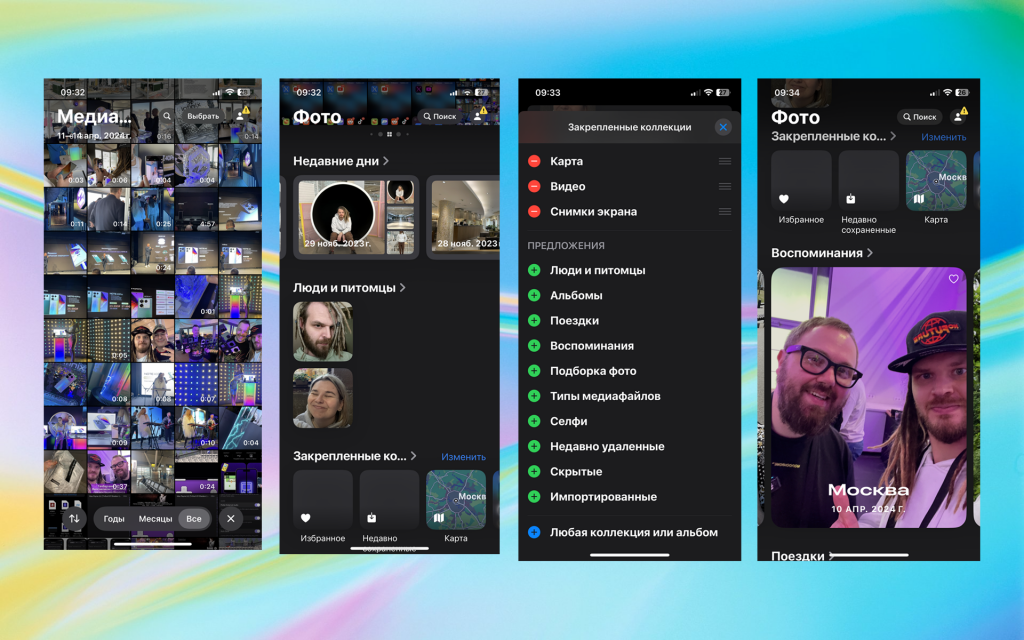
Приложение «Сообщения»
В приложении iMessage теперь можно акцентировать внимание на выбранных фразах. Достаточно выделить слово и выбрать «Эффект текста». Сверху будут привычные опции форматирования: жирный, курсив, подчеркивание, зачеркивание. Ниже — восемь вариантов «живого текста».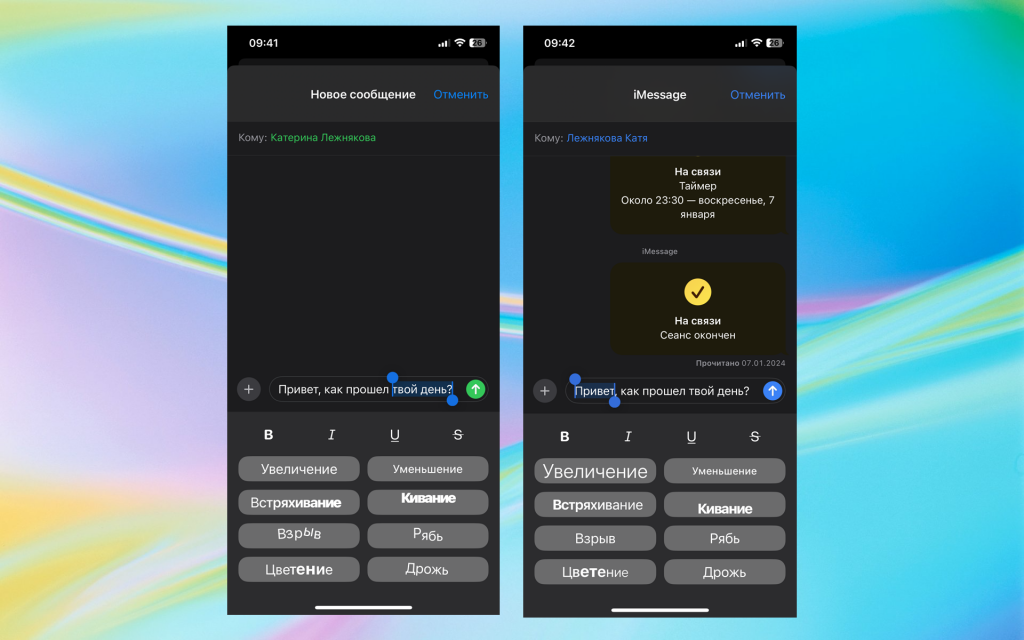
Также из наиболее удобных возможностей добавили «отложку». Можно написать текст и отправить сообщение в назначенное время, нажав на «+» слева от поля для текста и в графе «Еще» выбрать соответствующую опцию.
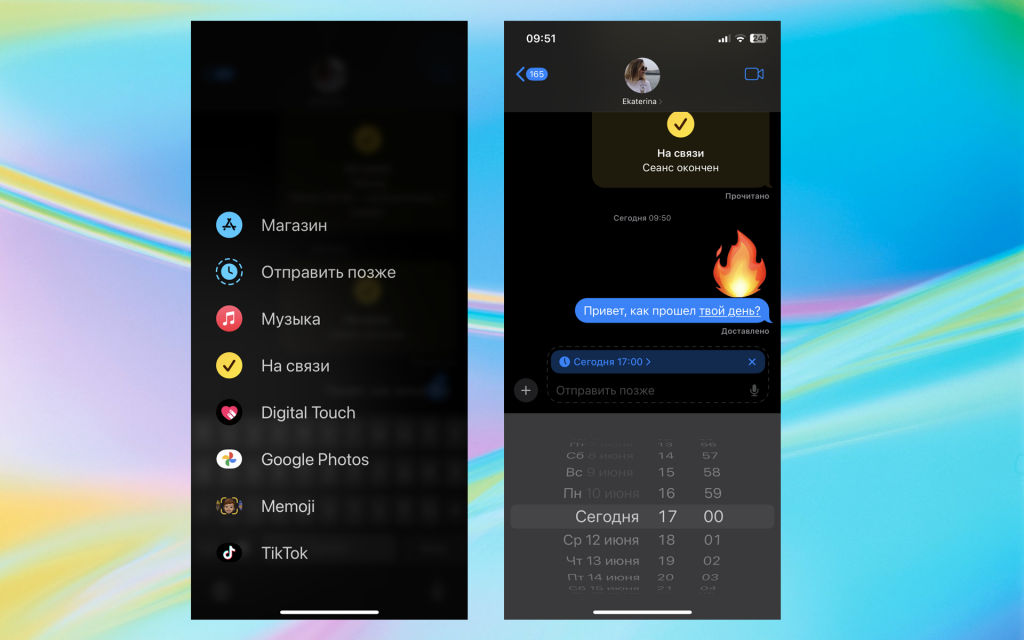
Приватность
Теперь любое приложение можно защитить с помощью Face ID. Для этого удерживаем палец на иконке и выбираем соответствующий пункт. При входе система будет запрашивать сканирование лица, а уведомления от приложения будут скрыты.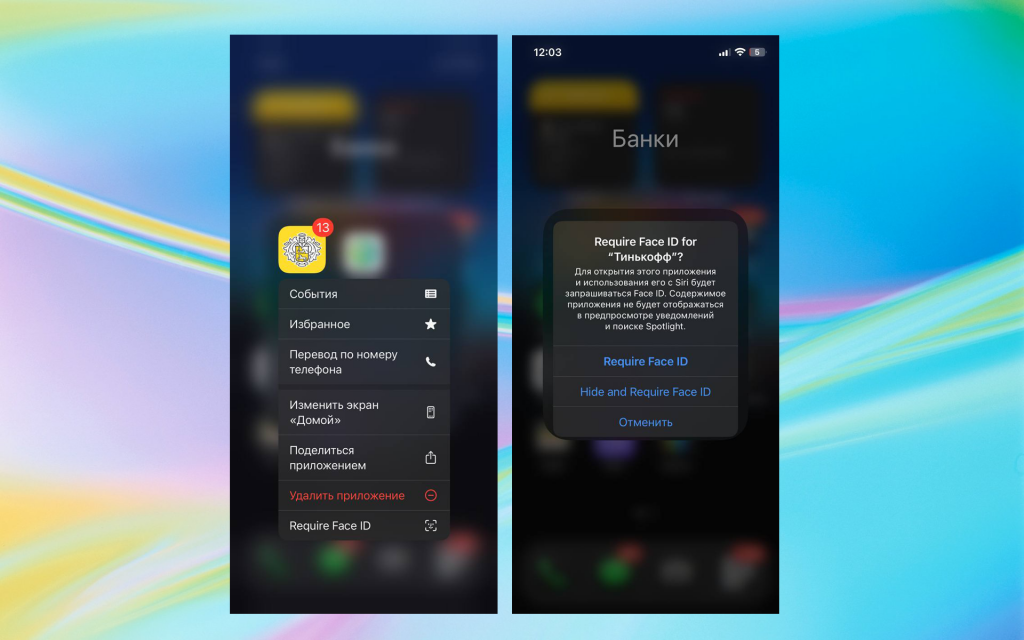
Запуск «Игрового Режима»
Эту функцию смогут оценить геймеры. Она обещает улучшенную производительность в ресурсоемких играх. Фоновые процессы сводятся к минимуму, отдавая приоритет частоте кадров. Также сокращается задержка передачи сигнала по Bluetooth для совместимых наушников и геймпадов. Режим запускается самостоятельно, если посчитает игру слишком «тяжелой».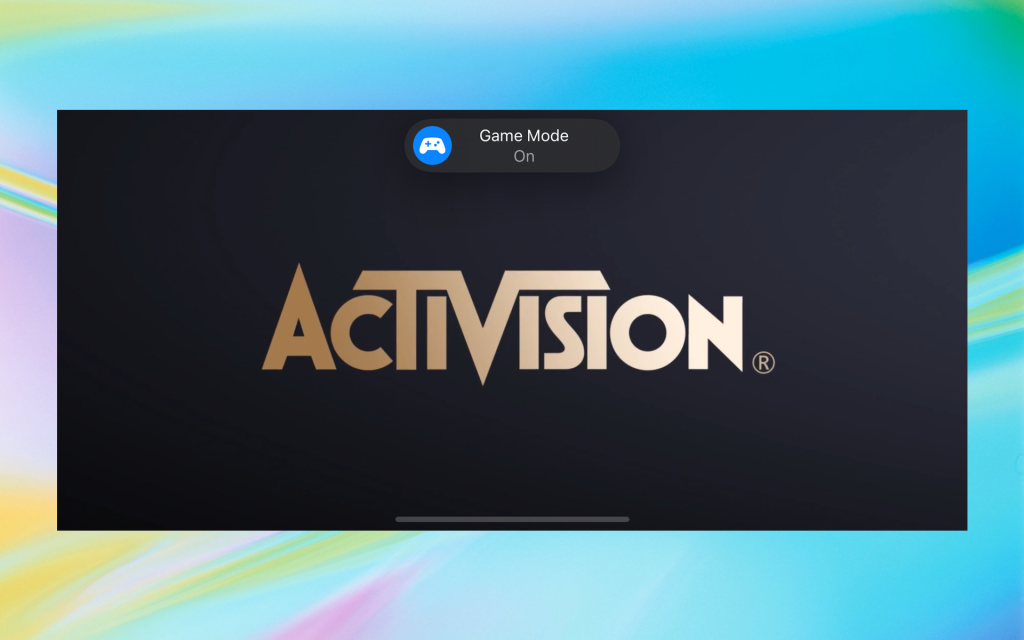
Помимо вышеперечисленных функций, гордостью компании стала Apple Intelligence — интеграция с искусственным интеллектом. Однако изначально инструменты будут доступны на английском языке и только для флагманских моделей iPhone 15 Pro и iPhone 15 Pro Max ближе к июлю. Подробнее об этом можно почитать в нашем отдельном материале.
Кроме того, часть анонсированных нововведений (например, в приложении «Почта»), будут доступны не для всех регионов или появятся позже.
Итог

На данный момент iOS 18 сложно назвать прорывом, во всяком случае для рядового пользователя. Прошивка изобилует ошибками, что после нескольких попыток настройки, буквально вынуждает откатиться обратно на стабильную версию. С одной стороны в этом нет ничего удивительного — на то она и бета. С другой стороны, на моей памяти это самый кривой апдейт из всех. Он буквально требует плашки «неюзабельно». Вердикт: ставьте на свой страх и риск.

А новый iPhone и многое другое вы можете купить у наших друзей из Big Geek.
Скидка по промокоду iGuides